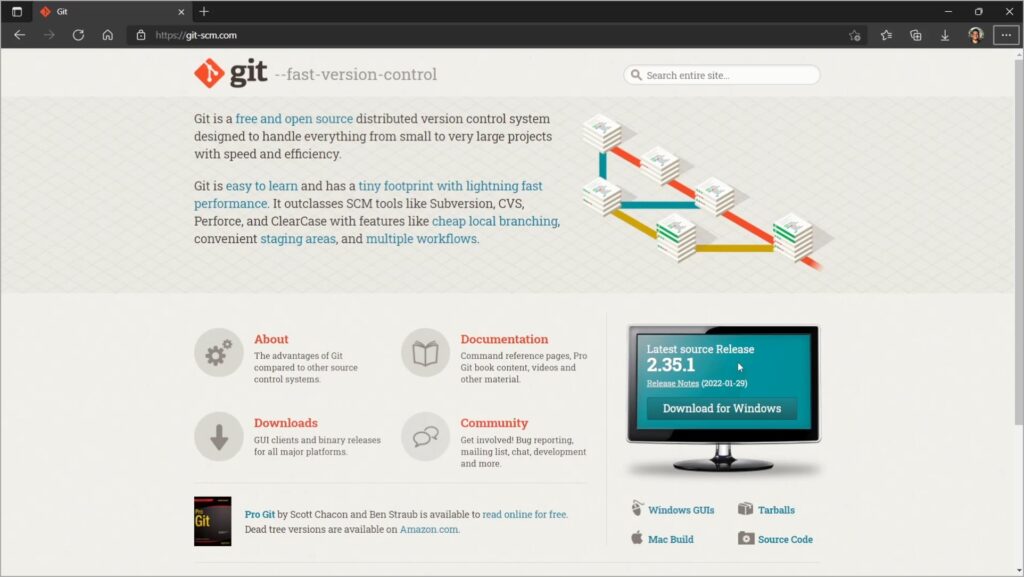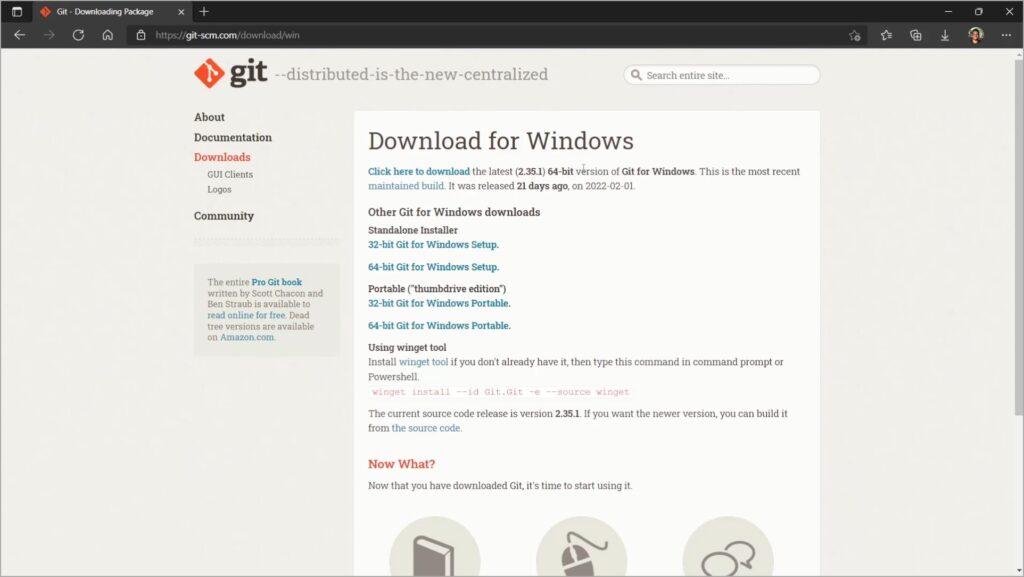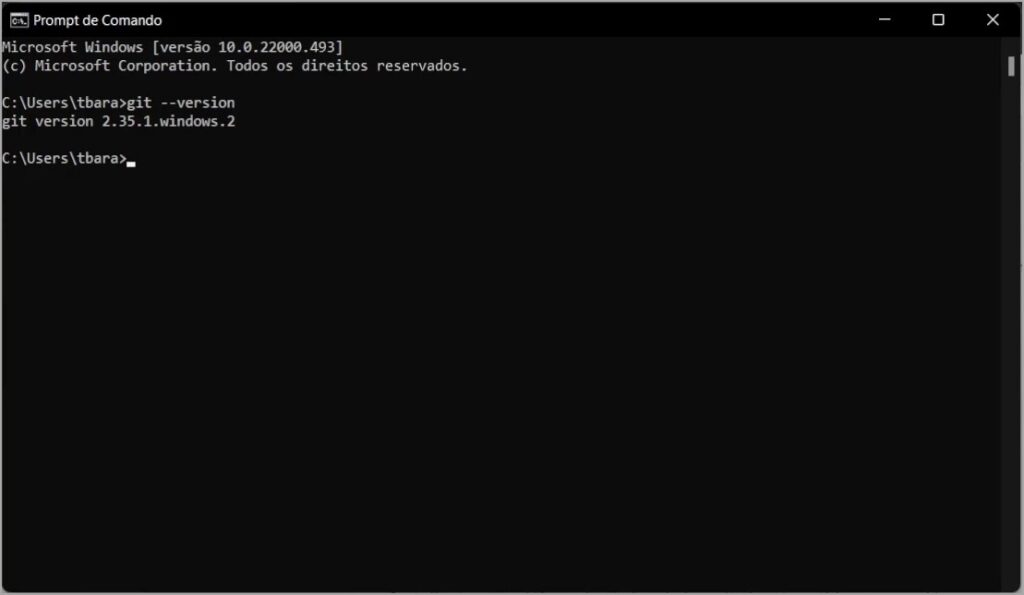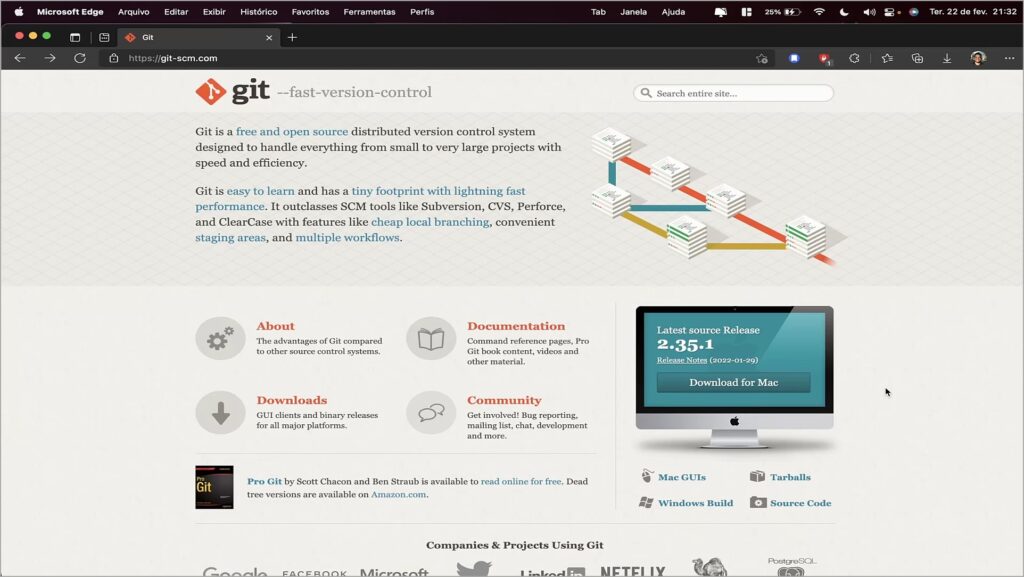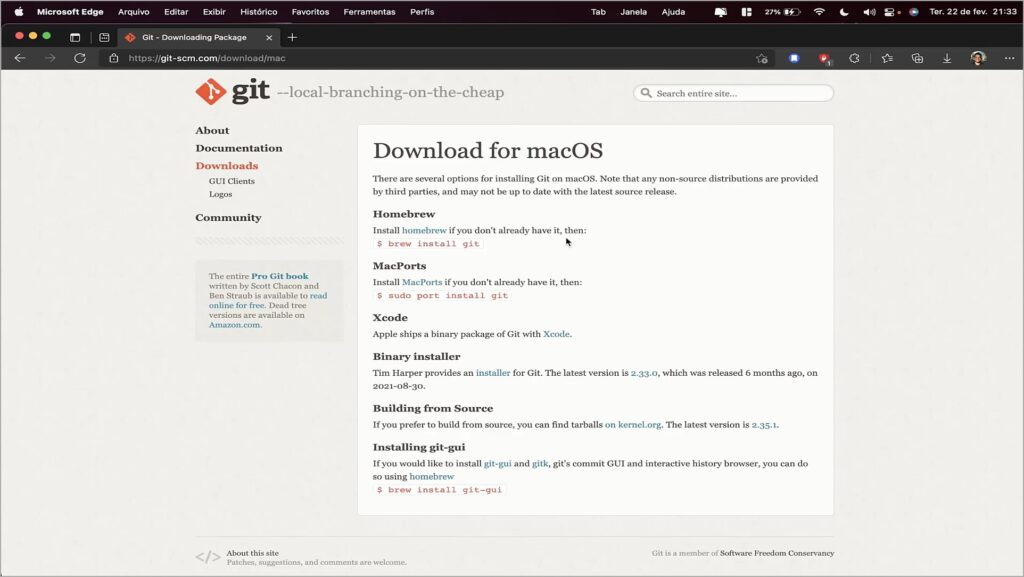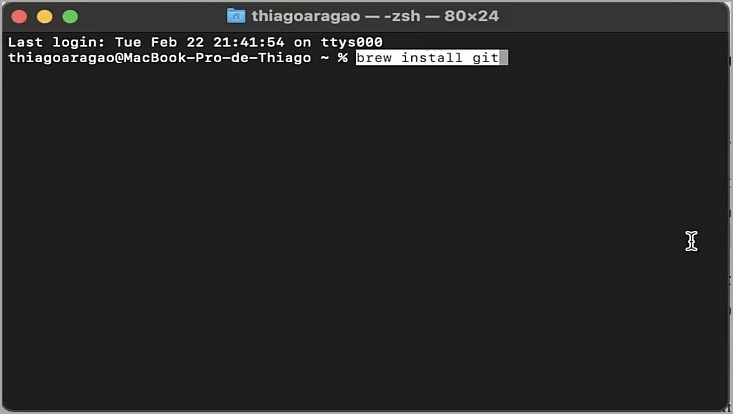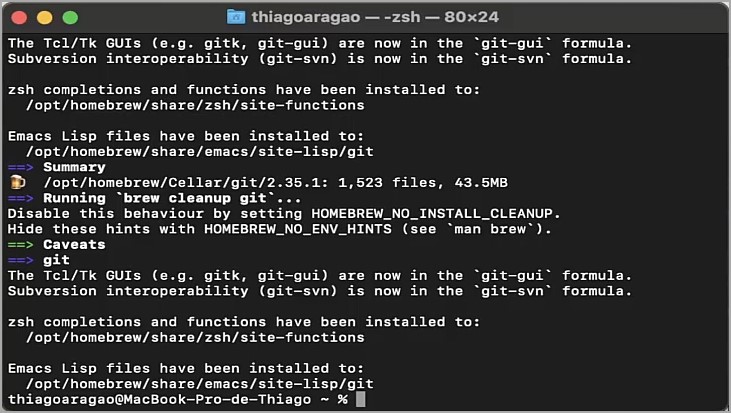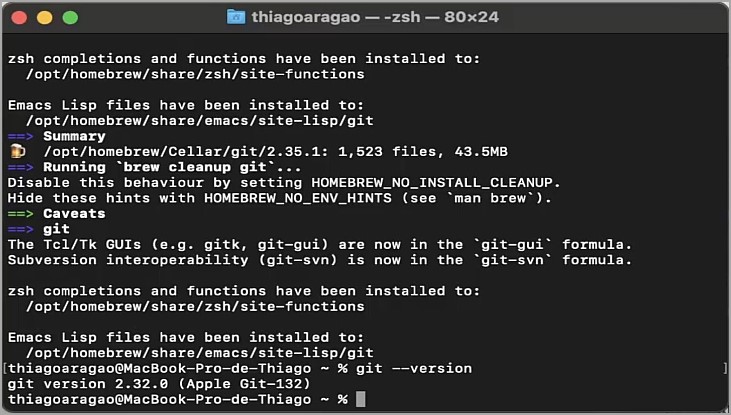Nesse artigo veremos como instalar e configurar o Git o mais famoso versionador nos ambientes Windows e MacOs
Instalação do Git no ambiente Windows e MacOs
Baixando o instalador
Como todo artigo que temos escrito a respeito da instalação de ferramentas, a primeira coisa que iremos abordar é onde realizar o download do instalador.
E lógico, nesse artigo não poderia ser diferente.
Para fazer o download do instalador, precisaremos acesso o site https://git-scm.com.
Agora siga os passos a seguir de acordo com o sistema operacional do seu computador.
Instalando o Git no Windows
Como sempre fazemos nos artigos a respeito da instalação de uma ferramenta, o primeiro passo é abrirmos o site oficial para realizar o download.
E nessa instalação não seria diferente, então, vamos acessar o site oficial.
Logo que o site é carregado, podemos ver a última versão disponível para download e o botão para acessarmos a tela de download.
Logo no início da tela o site já lhe informa qual a versão mais apropriada para realizar o download de acordo com o seu sistema operacional.
No meu caso, foi indicado a instalação da versão 2.35.1 (que é a última versão) para o Windows 64-bit.
Clique no link disponibilizado para salvar o instalador na sua máquina e após salvo, abra o instalador.
O processo de instalação no Windows é bem rápido e fácil.
Basta clicarmos no botão “Install” e ele se encarregará de instalar e logo em seguida finalizar a instalação e do GitBash uma espécie de Prompt de Comando dedicado ao Git.
Agora temos tudo pronto para ser utilizado em nosso ambiente Windows.
Para validarmos a instalação, vamos abrir o prompt de comando, digitar e executar o seguinte comando:
git --version
Se tudo tiver ocorrido da forma correta, será retornado a versão que está instalada na sua máquina atualmente.
Perfeito, temos o Git instalado e pronto para ser utilizado em nossos projetos no ambiente Windows.
Instalando o Git no MacOs
Dessa vez, faremos a instalação usando um processo um pouco diferente do que fizemos nas outras aplicações que instalamos no nosso ambiente.
Primeiro, vamos acessar o site do Git.
Agora vamos acessar a área de downloads:
Para fazermos a instalação do Git no MacOs iremos utilizar o HomeBrew que é um gerenciador de pacotes para o MacOS e irá nos auxiliar na instalação.
Então, vou primeiro mostrar como instalar o HomeBrew.
Copie o comando abaixo:
/bin/bash -c "$(curl -fsSL https://raw.githubusercontent.com/Homebrew/install/HEAD/install.sh)"
Agora execute o comando no terminal do Mac.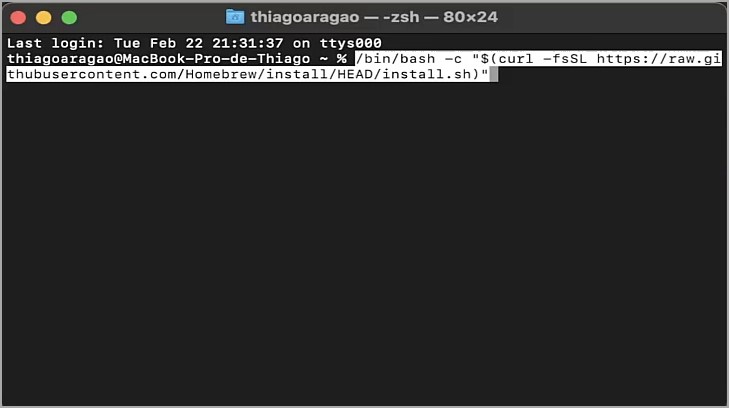
Esse comando irá instalar a ultima versão do HomeBrew no Mac, isso pode demorar alguns minutos.
Após a conclusão, ele lhe mostrará uma mensagem de Warning (alerta), isso porque, apesar de instalado, o HomeBrew ainda não foi adicionado ao Path do Mac, e isso é necessário para que possamos utilizar ele no terminal.
Para adicionar o HomeBrew ao Path, precisaremos rodar no terminar os seguintes comandos:
echo 'eval "$(/opt/homebrew/bin/brew shellenv)"' >> /User/SEU_USUARIO/.zprofile
eval "$(/opt/homebrew/bin/brew shellenv)"
Não esqueça de substituir o nome do seu usuário no primeiro comando.
Agora, para validarmos que a instalação do HomeBrew e a configuração dele ao Path do Mac ocorreu corretamente, vamos rodar o seguinte comando:
brew --version
Com esse comando, deverá ser exibido a versão do HomeBrew que foi instalada no seu Mac.
Muito bem, agora que temos o HomeBrew instalado no Mac, podemos dar continuidade na instalação do Git.
Você pode manter a mesma janela do terminal, mas nesse tutorial eu acabei abrindo uma nova janela do terminal e executei o seguinte comando:
brew install git
Com esse comando irá realizar a instalação via HomeBrew no nosso ambiente MacOs.
Com a instalação finalizada, podemos rodar o comando abaixo para verificarmos se tudo ocorreu bem com a instalação.
git --version
Como podemos ver, foi retornado a versão que acabamos de instalar no nosso Mac.
Com isso finalizamos o processo de instalação do Git no ambiente MacOs, foi um pouco diferente do que estávamos acostumados, mas foi bem tranquilo também não é verdade?
Acompanhe toda a instalação no nosso canal do Youtube
Você pode acompanhar todo o processo descrito nesse artigo em um vídeo no canal do Youtube.
Considerações finais
Com isso chegamos ao fim de mais um artigo falando a respeito da instalação das ferramentas que utilizaremos em nossos cursos e artigos.
Nos vemos no próximo artigo.
Uma grande abraço e até lá.